Så här byter du standard PDF-läsare i Windows 10

Microsoft Edge är inte bara standardwebbläsaren i Windows 10 utan även standard PDF-läsare. Det här är definitivt bra eftersom vi äntligen kan se PDF-filer utan att behöva installera program från tredje part, men det är mer av en grundläggande PDF-läsare.
Om du föredrar att ha en funktionsrik applikation som standard PDF-läsare istället of Edge, då har du gott om alternativ att välja mellan. I den här artikeln visar vi hur du byter standard PDF-läsare i Windows 10.
Ändra standard genom att använda Open With i File Explorer
Öppna File Explorer och navigera till en mapp som innehåller PDF-filen. Högerklicka på en fil och välj "Öppna med> Välj en annan app".

En popup kommer att visas som låter dig välja ett program för en gång. Eller du kan också välja länken "Alltid använda den här appen" för att göra den permanent. Från det här fönstret väljer du standard PDF-läsare som du väljer.
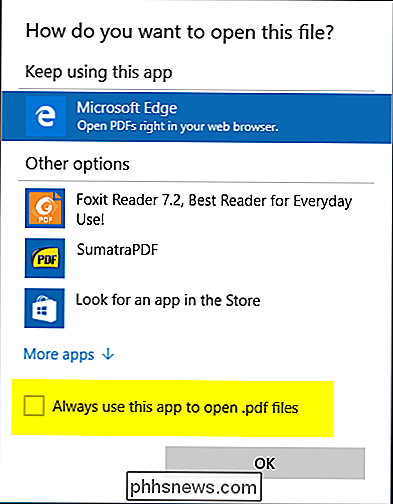
Om standardappen inte är listad i det här fönstret kan du välja ett annat program som finns i datorn. Klicka på "Fler appar", välj en app eller bläddra ner för att se "Leta efter en annan app i den här datorn" -länken. Klicka på den här länken för att bläddra till det program som du vill ange som standard PDF-läsare och välj "Öppna" -knappen för att ställa in den som standard.

Ändra standard genom att använda standardprogram i kontrollpanelen
Öppna Kontrollpanelen (ikonvy) och välj "Standardprogram". Klicka på länken märkt "Associera en filtyp eller ett protokoll med ett program" och vänta några sekunder för att ladda alla filtyper.
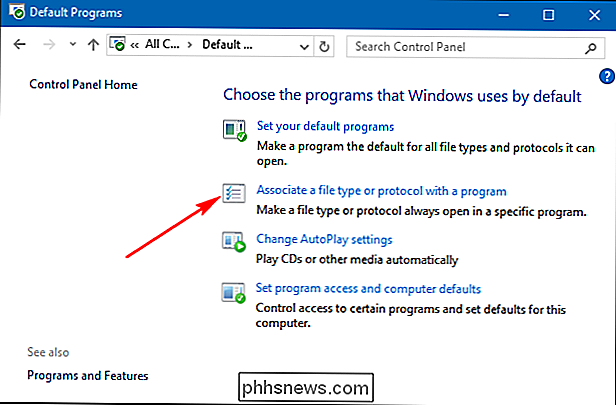
Bläddra ner listan för att se .PDF-post. Klicka på ".PDF" -inmatningen och klicka sedan på knappen "Ändra program".
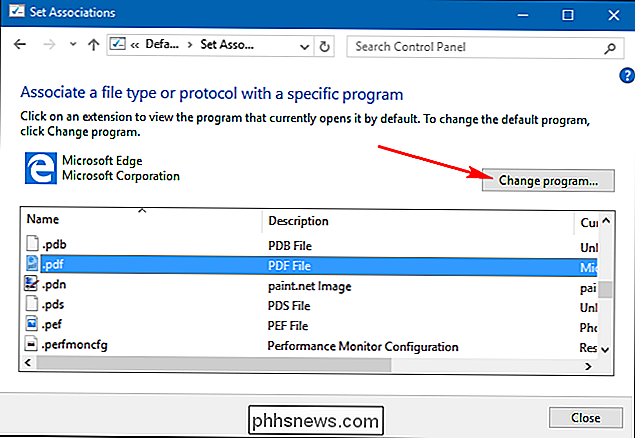
En popup kommer att visas som låter dig välja en app från listan.
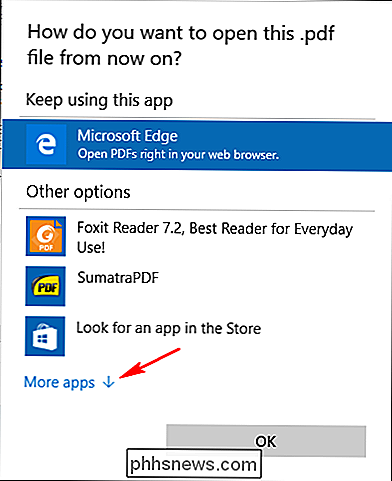
Om standardappen inte finns listad här fönster kan du välja ett annat program som finns i din dator. Klicka på "Fler appar" och välj en app eller bläddra ner för att se "Sök efter en annan app i den här datorn" -länken. Klicka på den här länken för att bläddra till det program som du vill ange som standard PDF-läsare, och välj "Öppna" -knappen för att ställa in den som standard.
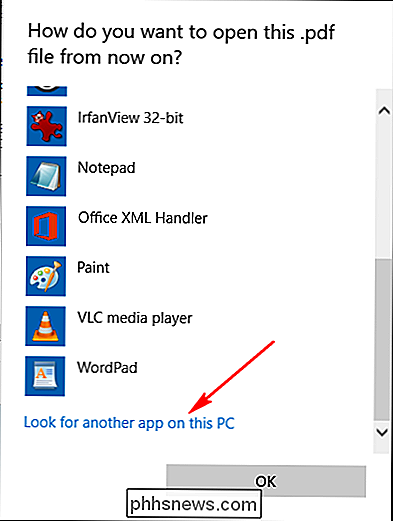
Ändra standardläsaren PDF-läsare i Windows är en enkel procedur och Det är allt som finns där.

Så här låser du en anteckning med lösenord eller röst-ID i iOS
Med utgåvan av den senaste versionen av iOS kan du nu skydda dina anteckningar i Notes-appen med antingen ett lösenord eller ett pekar-ID. För mig var det här verkligen bra nyheter eftersom jag använder Notes-appen mycket på min iPhone, men hatar det faktum att jag måste använda en annan app som Evernote när man skapar känsliga anteckningar som jag vill skydda.Sammanfat

Hur man byter emoji hudtoner på iPhone och OS X
Emoji är bra och alla använder dem nuförtiden och har blivit en integrerad del av hur människor uttrycker sig i textmeddelanden, men man kanske märka att vissa emoji inte representerar hur alla ser ut. RELATERAD: Hur man använder Emoji på din Smartphone eller PC Många emoji representerar människor - ansikten, händer, armar - och det är rättvist att säga att de är i stort sett Simpsons-esque.



